来源:www.xinmaotao.net 时间:2023-04-28 08:15
电脑驱动的更新有助于硬件的运行,达到最高的效果,不过最近有位win10系统用户在使用电脑更新驱动之后,发现设备突然出现异常了,用户不知道怎么解决,为此非常苦恼,那么win10系统出现设备异常如何解决呢?下面新毛桃u盘装系统为大家介绍win10系统出现设备异常的解决教程。
出现设备异常具体操作过程:
1、首先我们要在桌面下按下win+x组合键,然后选择“设备管理器”。
2、打开设备管理器后,找到我们刚安装驱动的设备,然后右键点击“属性”。下面以摄像头为例,其他设备操作相同。如图所示:

3、打开设备属性后,切换到“驱动程序”标签页,然后点击“滚回驱动程序”按钮。如果没有更新过驱动,那么这个按钮将是灰色的无法点击。如图所示:
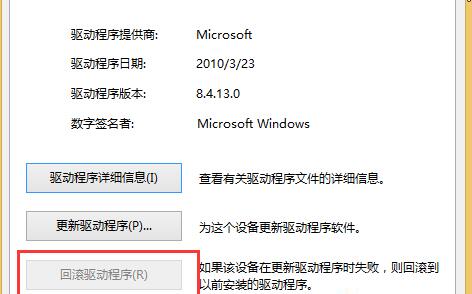
4、这时系统会弹出提示框,我们不用理会,点击“是”,就开始滚回操作。
关于win10系统出现设备异常的解决教程就为小伙伴们详细介绍到这边了,如果用户们使用电脑的时候遇到了相同的问题,可以参考以上方法步骤进行操作哦,希望本篇教程对大家有所帮助,更多精彩教程请关注新毛桃官方网站。
责任编辑:新毛桃:http://www.xinmaotao.net